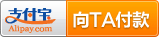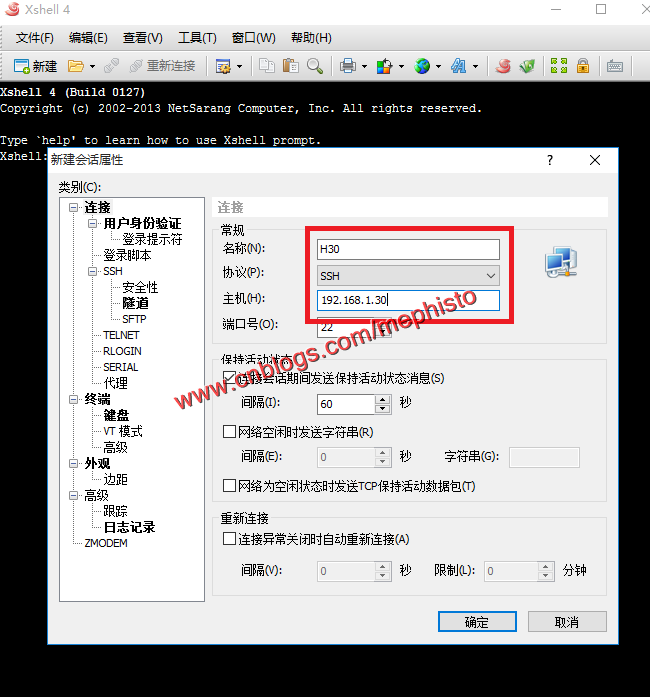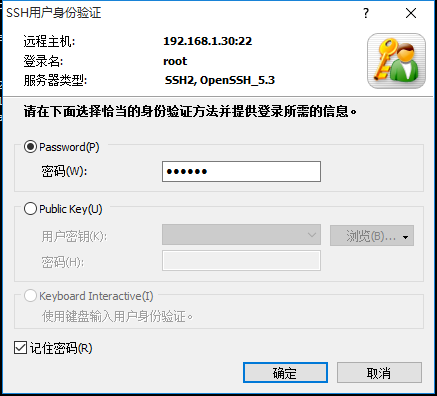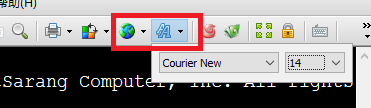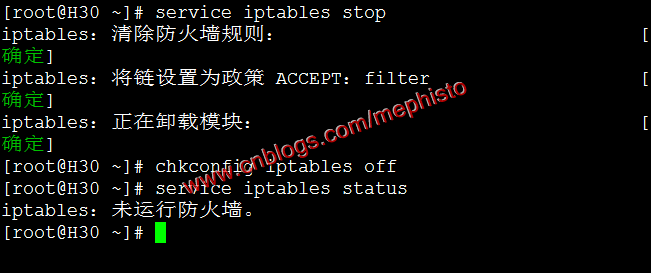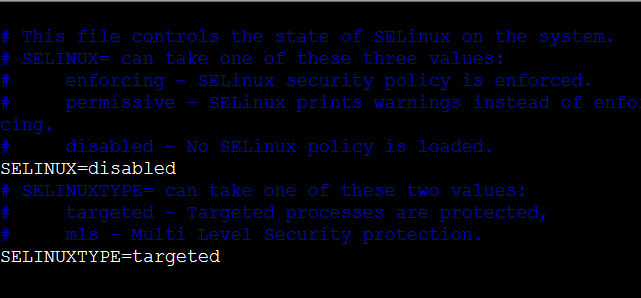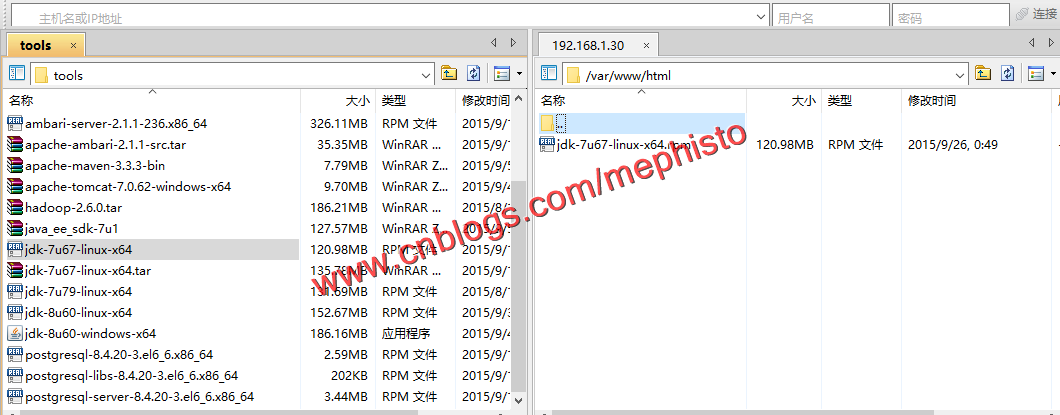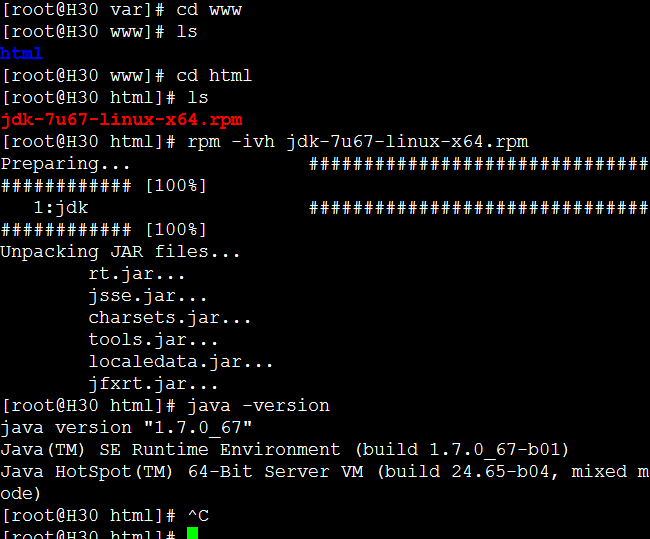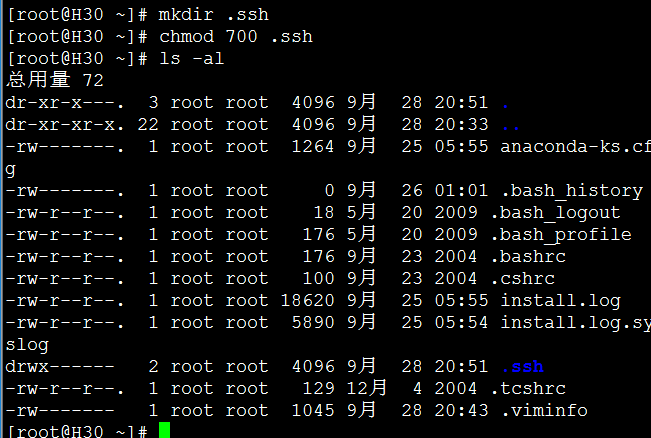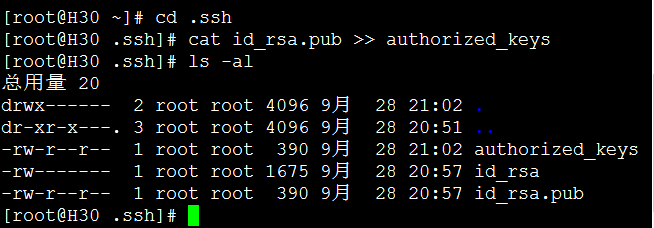从零自学Hadoop(03):Linux准备上
阅读目录
本文版权归mephisto和博客园共有,欢迎转载,但须保留此段声明,并给出原文链接,谢谢合作。
文章是哥(mephisto)写的,SourceLink
序
在上一步骤,我们已经准备了4台虚拟机,分别是H30,H31,H32,H33。其中H30为我们的Ambari服务器,H31为NameNode服务器,H32,H33为我们的DataNode服务器。
接下来,我们就得准备下这些虚拟机的Linux环境了。
检查列表
1、网络访问
2、防火墙
3、Hosts
4、Vim
5、Yum
6、SSH
7、JDK
8、时间同步
9、httpd
10、createrepo
常用Linux命令
1、进入目录 cd /etc
带斜杠的是绝对路径,如果不带,就是进入当前目录下的子目录。
2、列举该目录结构 ls -al
3、查看文件内容 cat /etc/hosts
4、修改某个文件 vi /etc/hosts
vim /etc/hosts
5、重启 reboot
6、提权 su root
sudo
7、开启服务 service ntpd start
8、查看服务状态 service ntpd status
9、关闭服务 service ntpd stop
10、开机自启动 chkconfig ntpd on
11、删除文件 rm /var/www/html/abc
12、删除文件夹 rm -rf /var/www/html/aa
13、SSH登陆 ssh root@H31
ssh h31
14、修改文件,文件夹权限 chmod 700 /var/www/html/aa
15、复制文件并改名 cat id_rsa.pub >>authorized_keys
16、查看包状态 rpm -qa|grep ssh
17、yum安装 yum install ssh
18、拷贝文件、文件夹到其他机器 scp /root/.ssh root@H31:/root/.ssh/
19、查看机器名 hostname
20、查Ip等信息 ifconfig
搭建环境
一:使用Xshell 4登陆H30-新建会话
Xshell 是一个强大的安全终端模拟软件,它支持SSH1, SSH2, 以及Microsoft Windows 平台的TELNET 协议。二:使用Xshell 4登陆H30-连接会话
三:使用Xshell 4登陆H30-输入密码
记住登录名,记住密码(自己部署的玩,记住密码很节约时间)四:修改字体大小,编码格式等
快捷栏->点击像球一样的图标,选择UTF-8快捷栏->点击字母的图标,字体改成14。字小太伤眼睛了,根据自己合适的改吧。五:关闭防火墙
#关闭防火墙 service iptables stop #永久关闭防火墙 chkconfig iptables off #查看防火墙状态 service iptables status六:关闭SELinux
#编辑 SELinux 配置文件 vim /etc/selinux/config #改状态 SELINUX=disabled这里大家要是对vi vim 不熟悉的话,上网查一下命令。我只做简单的介绍:
vim 分3种模式,浏览,编辑,输入命令
shift+i或者shift+o可以进入编辑模式,esc可以退出编辑模式
在浏览模式输入:就是可以输入命令,比如:q退出,:q!不做保存退出,:wq保存退出
七:卸载OpenJDK,安装Sun的JDK(现在叫Oracle了)
#检查java安装情况 rpm -qa|grep java
#卸载openJDK
rpm -e --nodeps 文件名这里我们检查不到安装,那可以直接装JDK
#新建文件夹 cd /var mkdir -p www/html使用Xftp 4将下载好的jdk上传到H30,也可以点Xshell的xftp链接。
#安装 cd /var/www/html rpm -ivh jdk-7u67-linux-x64.rpm
#查看版本
java -version
八:修改Hosts
每个系统中都要修改成这样。
#编辑hosts vim /etc/hosts
九:SSH设置
进入H30,查看ssh是否安装,如果有,继续,没有安装下。
rpm -qa|grep ssh
创建.ssh目录。查看文件中,第一个字母d表示是目录,后面跟着的是权限,比如创建者,一般的人,大家有兴趣查下Linux的文件权限。
#进入root目录 cd /root #创建.ssh目录 mkdir .ssh #设置权限 chmod 700 .ssh #检查 ls -al
开始创建SSH密钥
#创建,后面3个回车 ssh-keygen -t rsa
复制id_rsa.pub 到authorized_keys
cd .ssh
cat id_rsa.pub >> authorized_keys
拷贝ssh到H31-H34,登陆,发现可以不用输入密码了,就算ssh设置成功
ssh root@H31 #copy scp /root/.ssh/authorized_keys root@H31:/root/.ssh/ #login ssh root@H31
修改H31上面authorized_keys权限
cd .ssh ls -al #设置权限 chmod 600 authorized_keys ls -al
图中,框起来的可以明细看到权限的改变了。这个文件不是随便什么权限的人能看了,大家也要注意下安全。搞不好哪天变成了肉鸡了得。
--------------------------------------------------------
这一期的内容比较多,就分成上下两部分。
系列索引
本文版权归mephisto和博客园共有,欢迎转载,但须保留此段声明,并给出原文链接,谢谢合作。
文章是哥(mephisto)写的,SourceLink